記一次華碩X205t思聰本 重灌系統,安裝win8和linux雙系統
我這個上網本好久不用,用起來太卡,準備重灌系統,在重灌的過程中不小心變磚了,F9恢復模式也壞了
安裝windows 8.1作業系統
1)準備:
1.一個16G的u盤,當然其他2G/4G/8G的U盤也可以,只要能轉成FDD格式的啟動盤
2.win 8.1 32位iso檔案(注意:只能是32位的,而且必須是win 8/10,因為這個電腦的bois主機板只支援uefi啟動)
3.天意三週年 win PE iso檔案
4.diskgenius 軟體(自己下載免費版的)
5.UltraISO 軟體
6.x205t驅動下載地址:https://www.asus.com.cn/supportonly/X205TA/HelpDesk_Download/
2)製作u盤啟動盤
1.使用diskgenius格式化u盤(記得備份重要資料)
2.右鍵u盤,選擇【轉換成UDB-FDD模式】,2G以上的u盤可能會製作失敗,這和u盤有關係。
(在這期間,我也使用過老毛桃等u盤啟動盤製作工具,在其他的電腦測試正常,但是製作的uefi啟動盤沒有一個可以用來啟動這臺電腦)
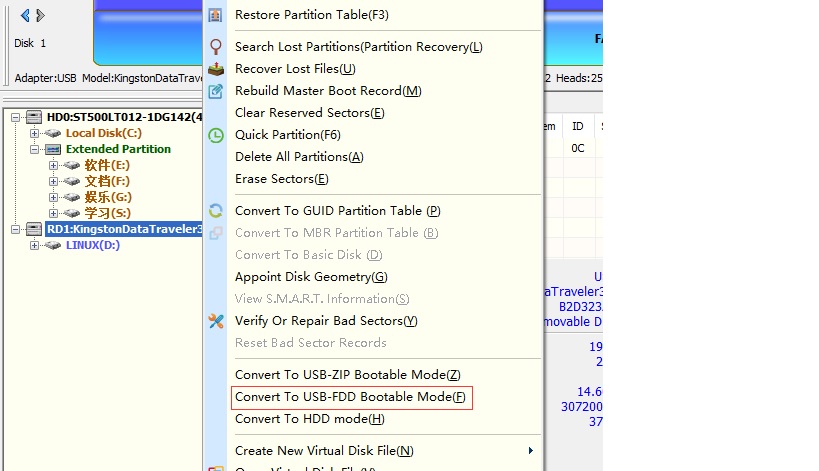
3.使用UltraISO軟體燒錄 【天意三週年 win PE iso檔案】
選擇【啟動】->【寫入硬碟映像】,然後其他內容不需要改變,直接寫入(注意:可能需要關閉diskgenius軟體,我寫入的時候因為u盤被佔用導致製作失敗)
等待幾分鐘,啟動盤就製作好了
3)使用製作號的u盤啟動盤,開始重灌系統
1.插入u盤,開機狂按【ESC】,然後選擇 U盤啟動
2.進入winpe,熟悉的介面,接下來安裝過程就略過了
3.安裝完成之後就去安裝下載的驅動
安裝debian linux系統
參考資料:https://wiki.debian.org/InstallingDebianOn/Asus/X205TA
1)準備:
1.下載一個debian系統:(當然是32位的系統)傳送門
2.準備一個2G U盤(本來想使用16G的U盤,但是在選擇u盤啟動的時候沒有反應)
3.使用 rufus 軟體製作:傳送門
2)開始製作debian U盤啟動盤
1.開啟rufus,選擇下載好的debian系統
2.分割槽型別選擇【GPT】,目標系統型別選擇【UEFI】,檔案系統我選擇的FAT,因為我如果選擇的是FAT32,啟動的時候總是啟動不成功
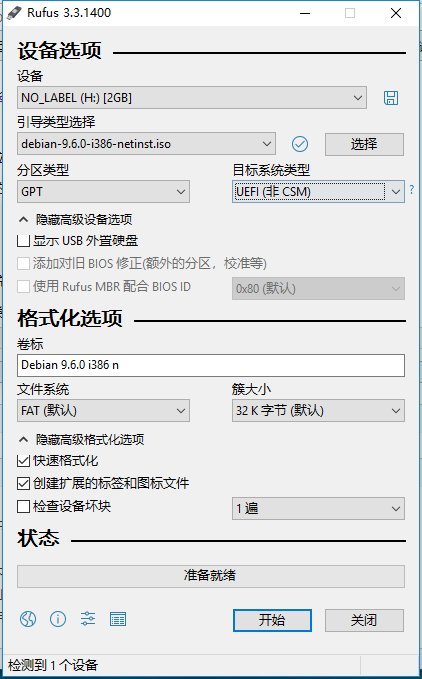
3)安裝debian系統
1.然後按照網路上其他安裝linux的教程安裝,在安裝過程中,會讓你選擇乙太網的驅動,我沒有驅動,所以按照他的提示選擇 是或者否,反正就是要讓程式安裝下去,最終安裝了一個最基礎的linux系統,連不了網路
2.啟動debian系統,登陸之後解決網絡卡驅動問題
cp /sys/firmware/efi/efivars/nvram-74b00bd9-805a-4d61-b51f-43268123d113 /lib/firmware/brcm/brcmfmac43340-sdio.txt
3.安裝wirelesstools軟體包,在其他電腦下載,然後用u盤拷貝到linux系統
mkdir /mnt/usb mkdir /home/software mount /dev/sda /mnt/usb cp /mnt/usb/wireless-tools.deb /home/software dpkg -i /home/software/wireless-tools.deb
iw.deb、wpa_suuplicant.deb、dhcpcd.deb等軟體包照樣安裝
實現wifi連線的方法我是參考網上的教程,如果缺少某些命令,自己去搜索軟體包安裝
